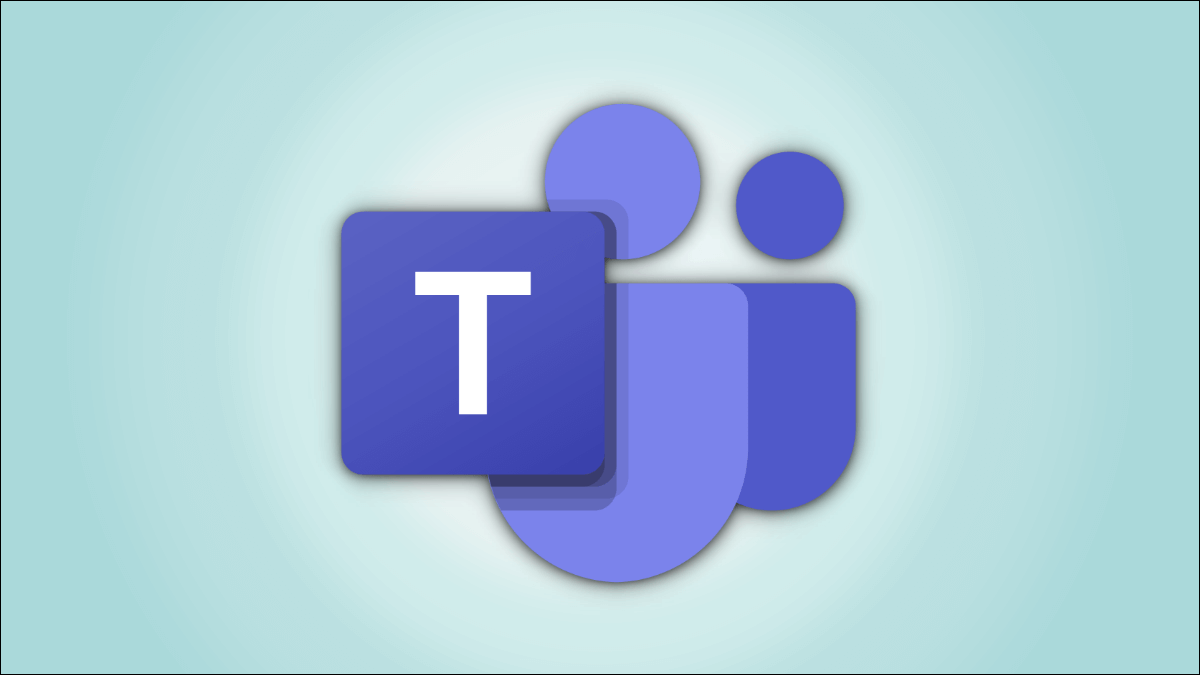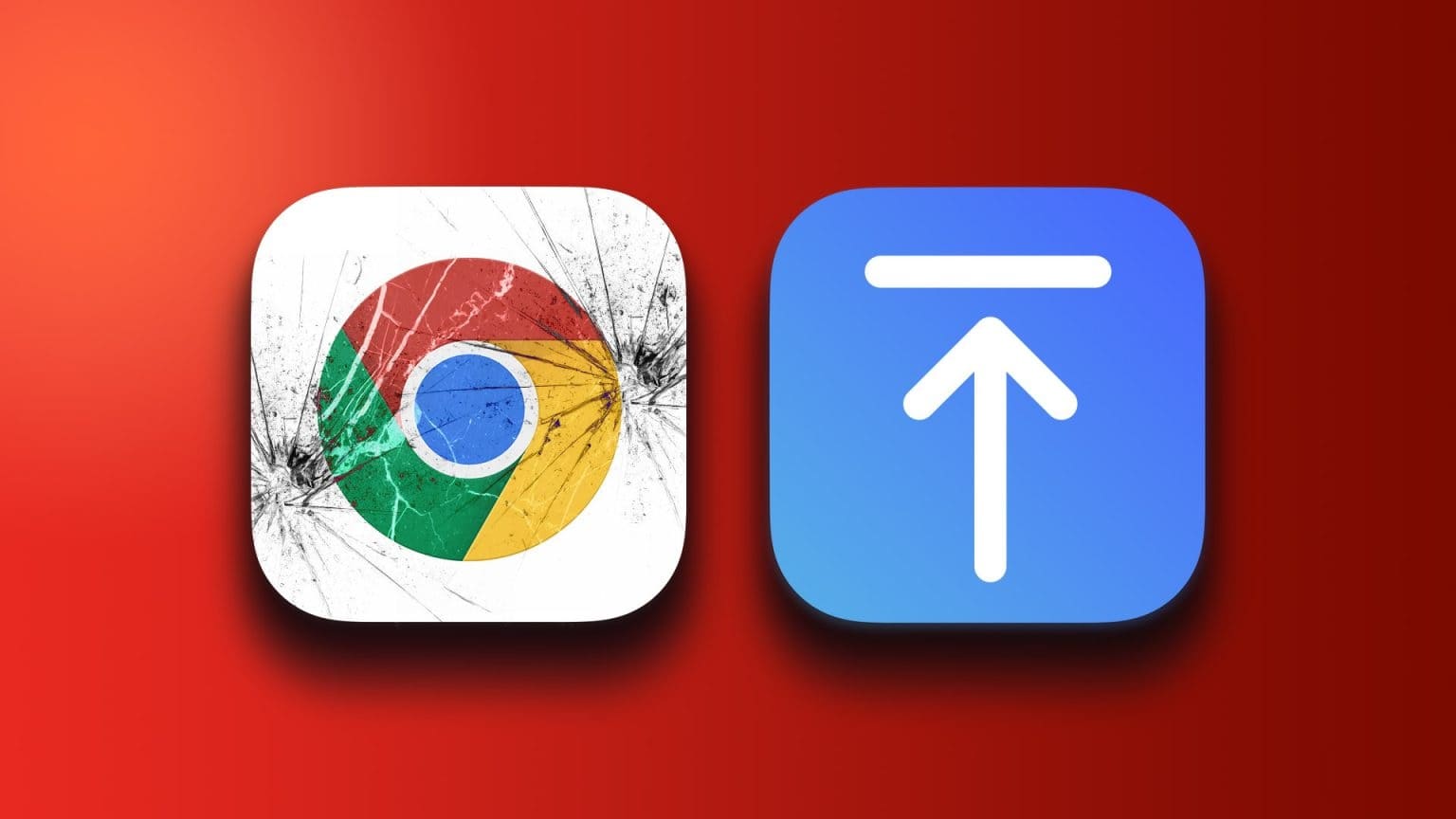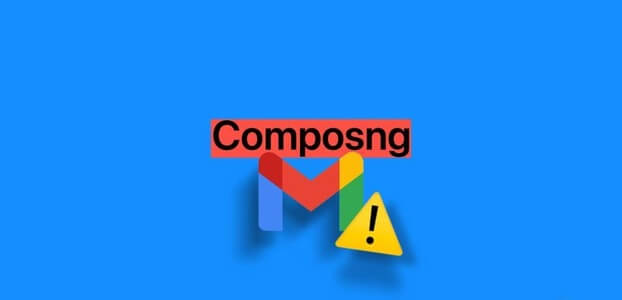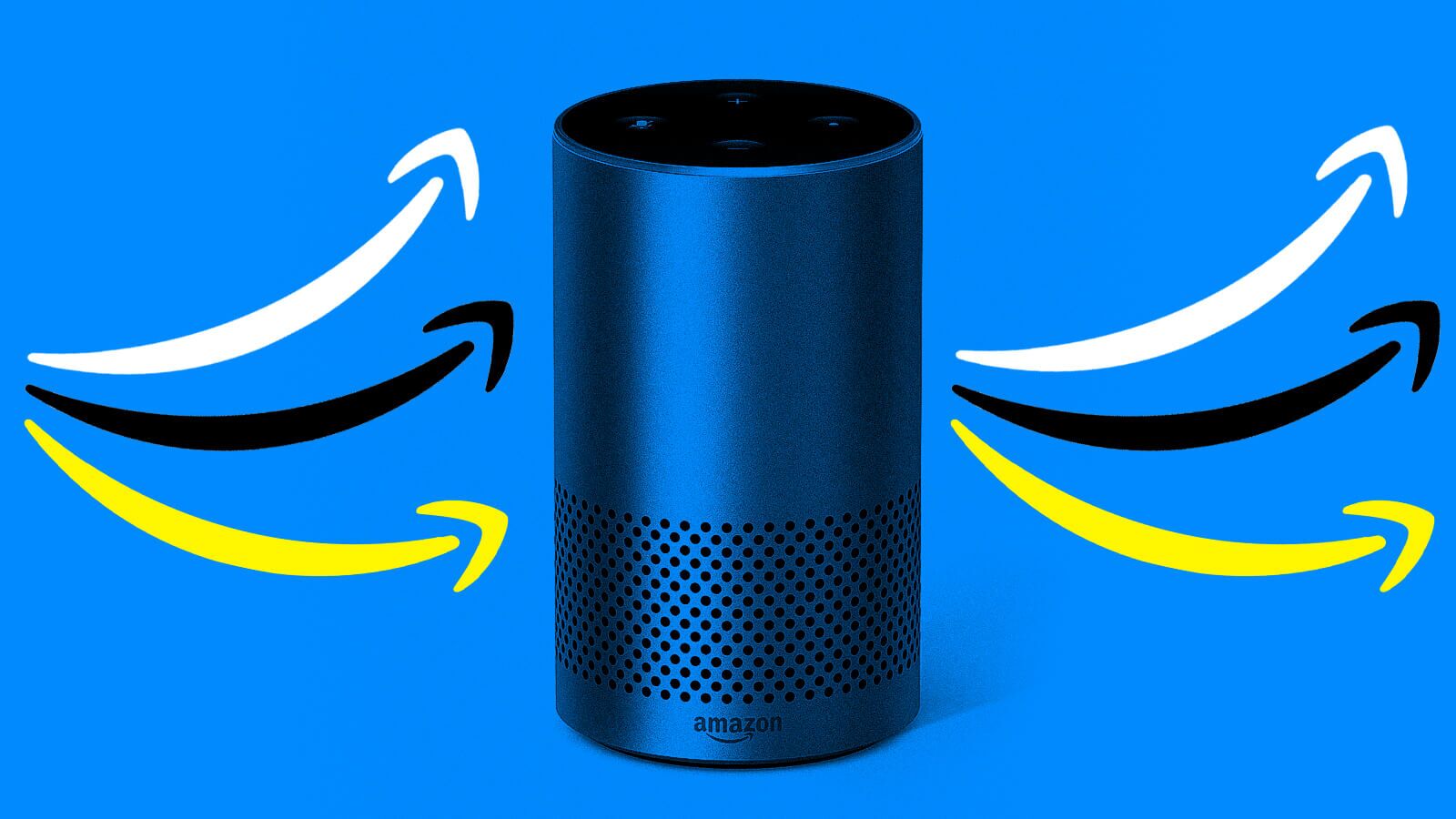Hvis du opdaterer til iOS 17, kan du bruge Apple Musics funktion til animeret coverbillede. Når den er aktiveret,Det gør det muligt at animere album- eller individuelt coverbillede ved at tilføje bestemte bevægelige elementer, såsom fugle, bevægelige lys, stjerner osv. Men hvis det animerede Apple Music-coverbillede ikke fungerer på din iPhone, er denne guide til dig.
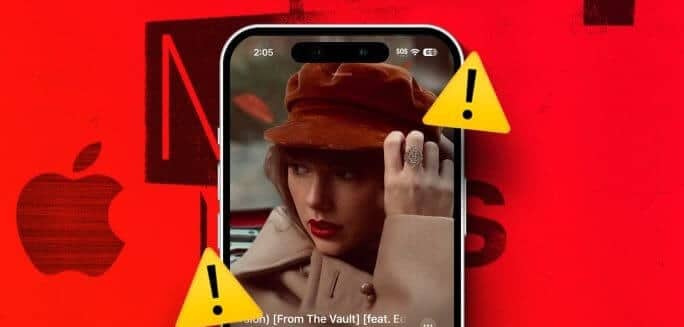
Din enhed skal opdateres til iOS 17 for at bruge funktionen til animeret coverbillede i Apple Music. Brugere med enheder, der kører iOS 16 eller ældre, kan muligvis kun bruge funktionen til albumcoverbillede.
Hvis din enhed er opdateret, men Apple Musics animerede skin stadig ikke fungerer, så fortvivl ikke! Fortsæt med at læse, mens vi fejlfinder dette problem.
1. Tjek om sangen/albummet har et animeret cover.
Da det animerede coverbillede er en ny tilføjelse, er det i øjeblikket ikke tilgængeligt for al musik, album eller singler, der i øjeblikket streames i Apple Music-appen. Så før vi begynder at fejlfinde dette problem, skal du kontrollere, om funktionen er tilgængelig for det specifikke nummer/album.
Du kan afspille numre fra Taylor Swifts folklore أو Beyoncés limonade For at tjekke igen. Hvis Apple Music stadig ikke viser det animerede coverbillede, skal du fortsætte med nedenstående løsning.
2. Luk Apple Music-appen med magt, og genstart den.
Ved at tvinge appen til at lukke ned lukker du alle appfunktioner og forhindrer den i at køre i baggrunden. Når du derefter genåbner appen, genstartes alle appfunktioner, hvilket løser eventuelle mindre fejl eller problemer. Dette kan også hjælpe med at løse Apple Music-problemer på din iPhone.
Følg nedenstående trin for at gøre dette.
Trin 1: Stryg opad fra bunden af skærmen. Eller, hvis din enhed har en Hjem-knap, skal du dobbelttrykke på den for at åbne den. Baggrundsapps.
Trin 2: Her skal du trykke og holde på appen. Apple Music Og træk den op.
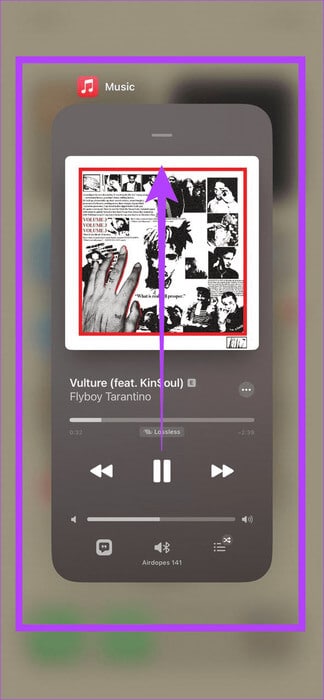
Når du er færdig, skal du trykke på Apple Music-appikonet igen for at åbne appen igen. Åbn derefter en hvilken som helst kompatibel sang, og sørg for, at det animerede coverbillede vises.
3. Tjek dine Apple Music-indstillinger.
Selvom funktionen til animeret coverbillede er aktiveret som standard i Apple Music, kan du deaktivere den, hvis du ønsker det. I dette tilfælde kan du åbne menuen Indstillinger og kontrollere, at alle relevante indstillinger er aktiveret. Sådan gør du.
Trin 1: Åben Indstillinger og tryk på Musik.
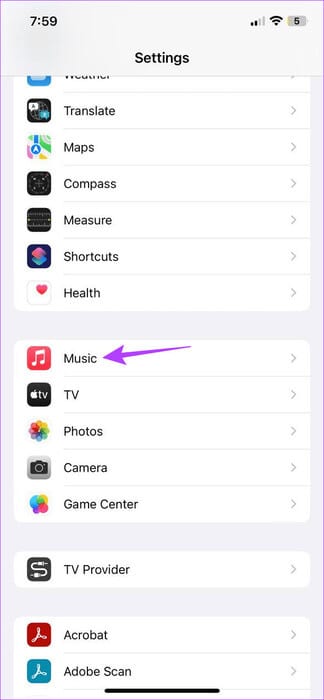
Trin 2: Rul ned, og tryk på Kunstnerisk animation.
Trin 3: Sørg for at vælge her Kør-indstilling.
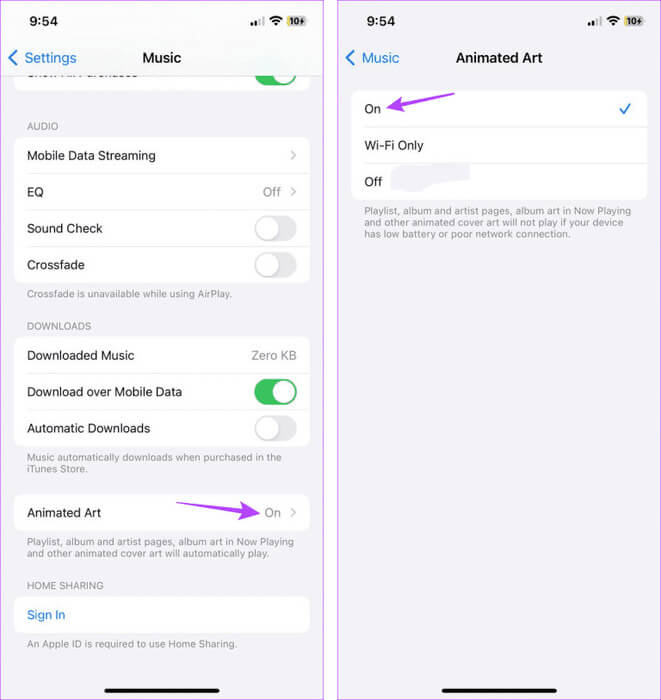
Dette sikrer, at animeret coverbillede er aktiveret i Apple Music-appen på din iPhone.
4. Deaktiver lavstrømstilstand
Lavstrømstilstand sparer batterilevetid, især hvis du ikke kan oplade din iPhone. Dette kommer dog på bekostning af at begrænse visse appfunktioner, såsom funktionen til animeret coverbillede. Så hvis dit animerede coverbillede pludselig holder op med at virke, er det værd at tjekke. Aktivér lavstrømstilstand på din iPhone.
Følg nedenstående trin for at gøre dette.
Trin 1: Åbn en app Indstillinger og tryk på Batteri.
Trin 2: Sørg for, at vippekontakten er slukket her. Lavstrømstilstand.
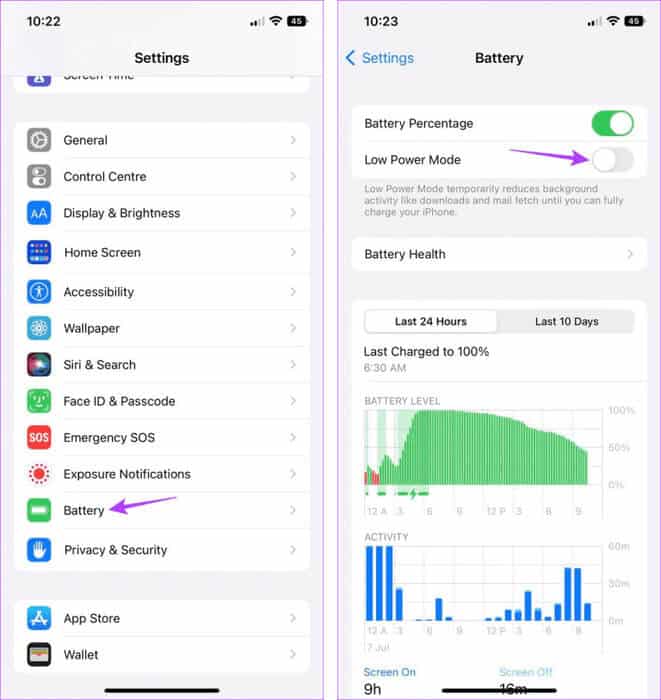
Åbn nu Apple Music-appen igen, og se om du kan se det animerede omslag.
5. Slå Reducer bevægelse fra
Når Reducer bevægelse er aktiveret, forhindrer det apps i at bruge effekter, animationer, overgange og mere for at gøre brugeroplevelsen mere klar og intuitiv. Dette kan dog indirekte forårsage, at animationsindpakningen holder op med at virke i Apple Music. Når dette sker, kan du deaktivere Reducer bevægelse på din iPhone.
Sådan gør du.
Trin 1: Åbn en app Indstillinger på din iPhone.
Trin 2: Rul ned, og tryk på tilgængelighed.
Trin 3: Her skal du klikke på Bevægelsen.
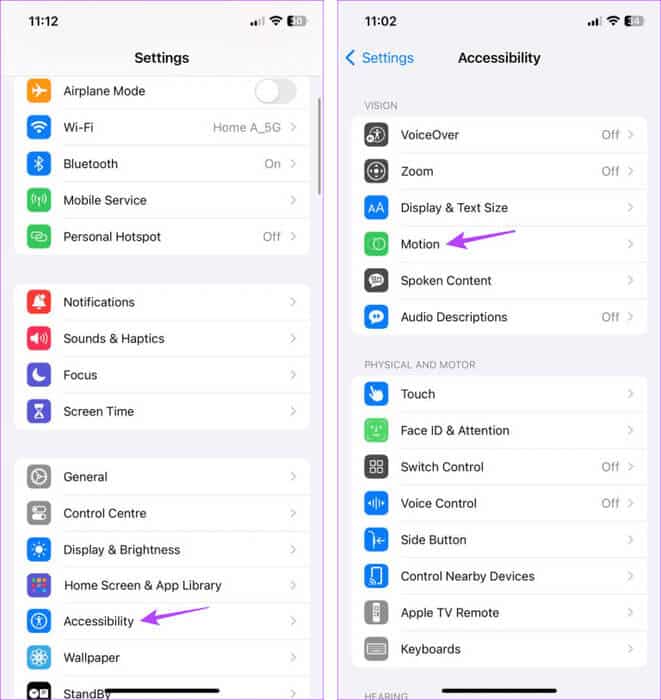
Trin 4: sluk Knap til reducering af bevægelse.
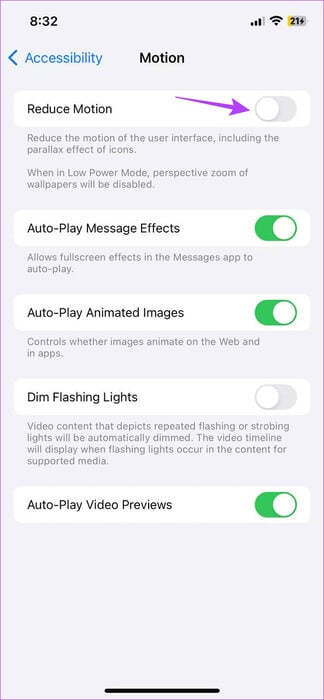
Dette sikrer, at din iPhone ikke bevidst slukker for bevægelsesfunktioner i apps som Apple Music.
6. Aktivér opdatering af apps i baggrunden
Aktivering af Opdatering af baggrundsapps sikrer, at dine iPhone-apps fortsætter med at opdateres i baggrunden for at give de seneste oplysninger. Det betyder, at hvis du slår Opdatering af baggrundsapps fra på din enhed, kan det forhindre Apple Musics funktion til animeret coverbillede i at fungere korrekt.
I dette tilfælde kan du aktivere Opdatering af baggrundsapps på din iPhone. Dette kan forårsage højere batteriforbrug end normalt. Hvis du stadig vil fortsætte, skal du følge nedenstående trin.
Trin 1: Åben Indstillinger og tryk på generel.
Trin 2: Her skal du klikke på Opdater applikationer i baggrunden.
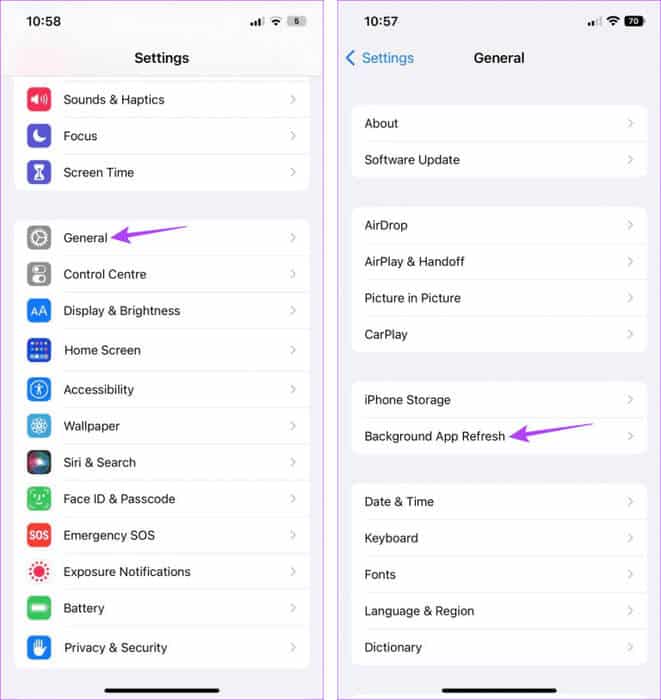
Trin 3: Tryk igen Opdater applikationer i baggrunden.
Trin 4: Her skal du vælge Wi-Fi og mobildata
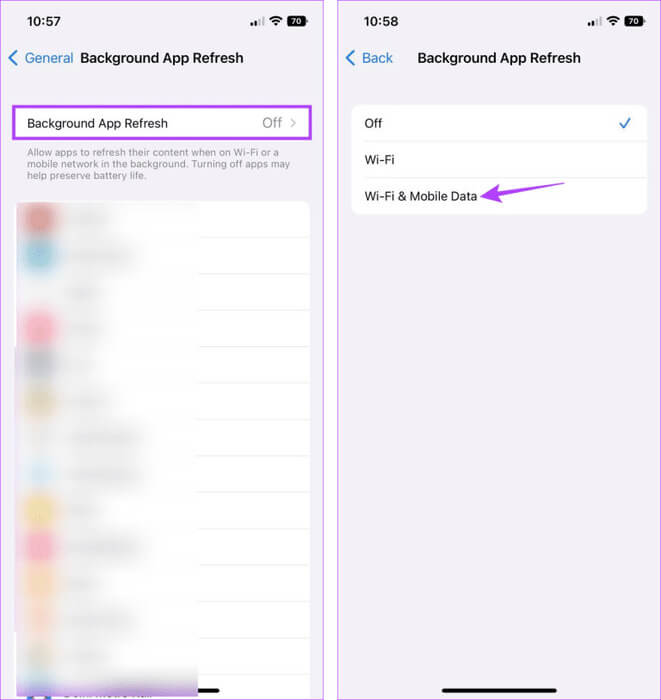
På denne måde vil Apple Music-appen fortsætte med at opdateres i baggrunden og give dig adgang til de seneste oplysninger.
7. Deaktiver kontrastindstillinger på din enhed.
Din iPhone har nogle nyttige tilgængelighedsfunktioner, der kan forbedre din browseroplevelse. Visse indstillinger, f.eks. Øg kontrasten, Med Apple Music vil dette medføre, at det ikke fungerer korrekt. Derfor kan du slå indstillingen fra.
Men når du har gjort dette, vil din enhed ikke kunne øge kontrasten i appens forgrunds- og baggrundsfarver. Sådan gør du.
Trin 1: Åben Indstillinger og tryk på tilgængelighed.
Trin 2: Her skal du klikke på Skærm- og tekststørrelse.
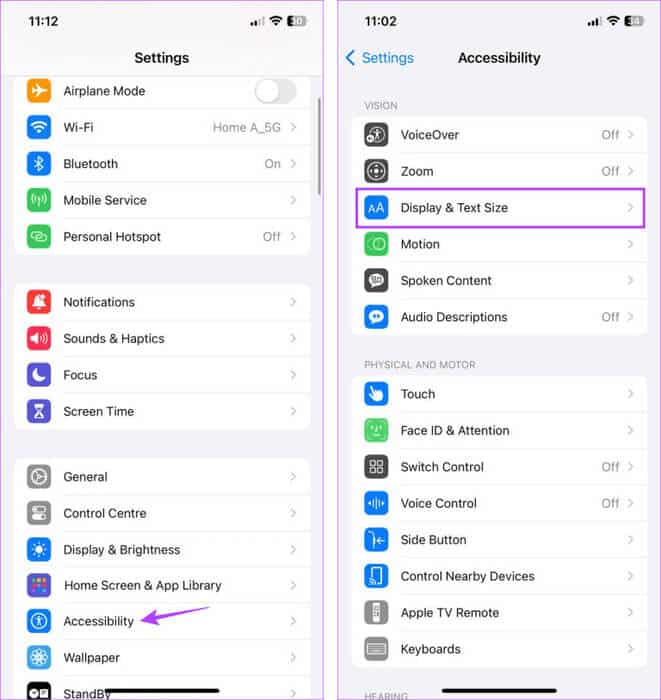
Trin 3: Slå til/fra-knappen fra forØg kontrasten.
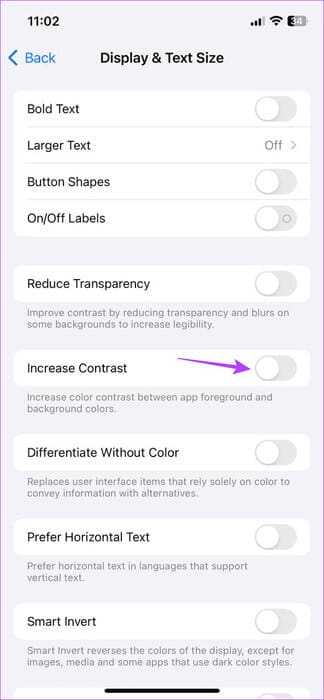
Dette vil gendanne kontrastniveauerne på din iPhone til det normale.
8. Tjek for iOS-opdateringer
Da Apple Musics animerede coverbillede-funktion er unik for iOS 17, bør du opdatere din enhed i overensstemmelse hermed. Men da iOS 17 er en ny udgivelse, kan nogle fejl eller mangler forhindre Apple Music i at fungere som forventet.
I dette tilfælde kan du Tjek om din iPhone har brug for en opdateringNår opdateringerne er installeret, skal du åbne Apple Music og kontrollere igen.
9. Afinstaller og geninstaller APPLE MUSIC
Hvis du stadig har problemer med at bruge funktionen til animeret coverbillede i Apple Music, kan du afinstallere og geninstallere Apple Music-appen. Dette vil rydde alle appindstillinger, installere en ny version og løse de fleste appproblemer. Følg nedenstående trin for at gøre det.
Trin 1: Langt tryk på en app AppleMusic.
Trin 2: Enkelt gang Vis muligheder, Klik på Fjern applikationen.
Trin 3: Klik på Slet appen Til bekræftelse.
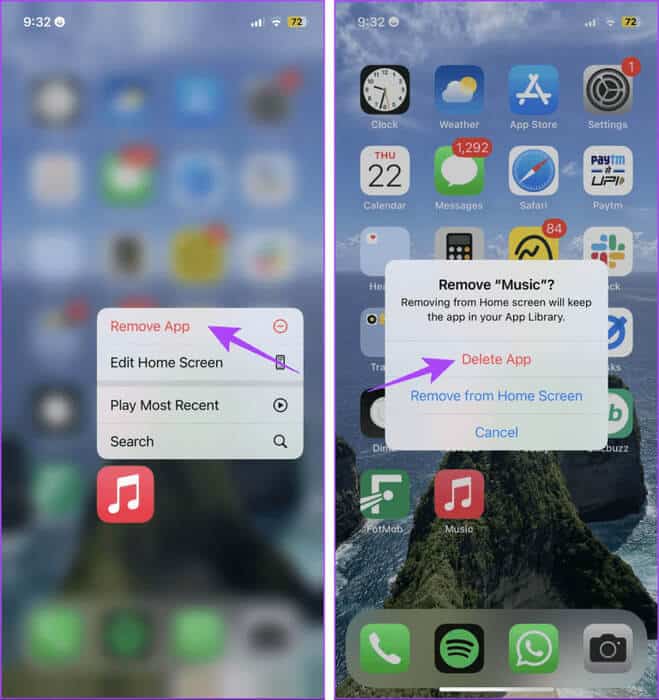
Trin 4: Efter det, gå til App Store Download Apple Music-appen igen.
Åbn appen, log ind, hvis det er nødvendigt, og prøv at bruge funktionen til animeret coverbillede i Apple Music igen.
Løs Apple Music-problemer i iOS 17
Vi håber, at denne artikel hjælper dig med at løse problemet med, at det animerede Apple Music-cover ikke virker på din iPhone. Hvis du leder efter flere iOS 17-funktioner, kan du se vores guide om Nye Apple Music-funktioner i iOS 17.